Tentang Peringatan
Peringatan adalah sinyal yang dikirimkan secara instan ke perangkat Anda dalam bentuk notifikasi ketika harga set-up (untuk oder yang diisi) tercapai.
Menambahkan Peringatan
Setelah Anda berada di layar grafik, Anda dapat menempatkan peringatan dengan dua cara:
1. Tekan tombol "Peringatan Baru" (ikon lonceng) di pojok kanan atas layar grafik.

Tambahkan ikon peringatan
Layar yang disebut "Peringatan" sekarang terbuka.
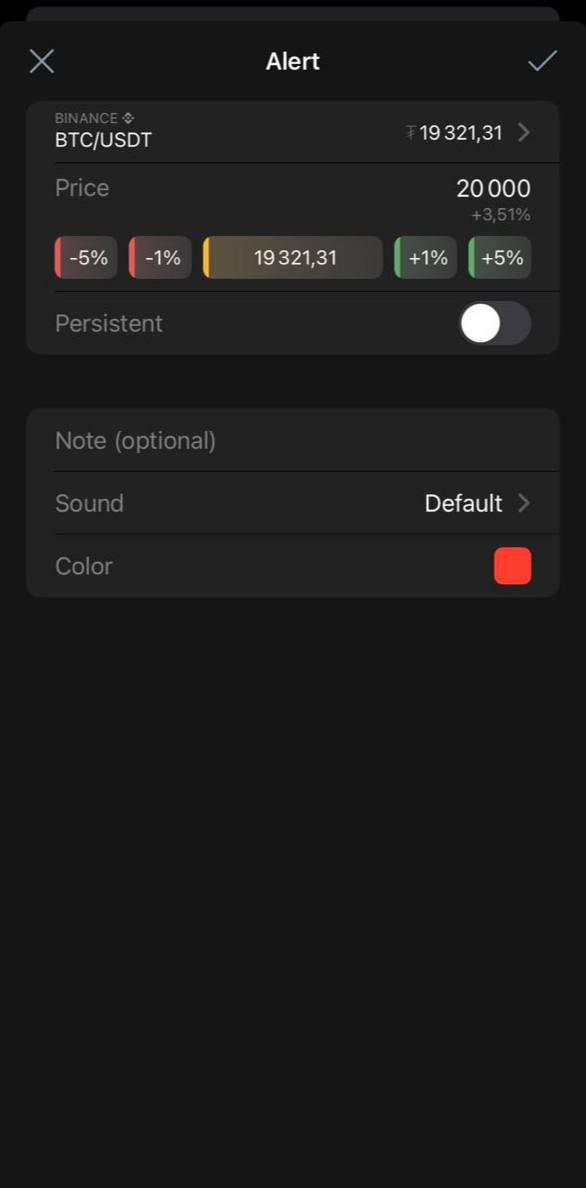
Layar peringatan baru
Harganya tercantum untuk harga pasar saat ini. Ubah harga ke salah satu pilihan Anda jika diperlukan.
Atur intensitas peringatan Anda; mode terus-menerus akan membuat peringatan tetap aktif setelah tersentuh.
Anda dapat menambahkan catatan di bagian teks dan memilih warna untuk garis peringatan Anda pada grafik.
Tekan “Simpan”. Peringatan Anda kini telah tercatat.
2. Tekan dan tahan titik mana saja pada grafik. Menu tindakan akan terbuka. Tekan ikon lonceng "Peringatan" (atau "peringatan tanpa konfirmasi").
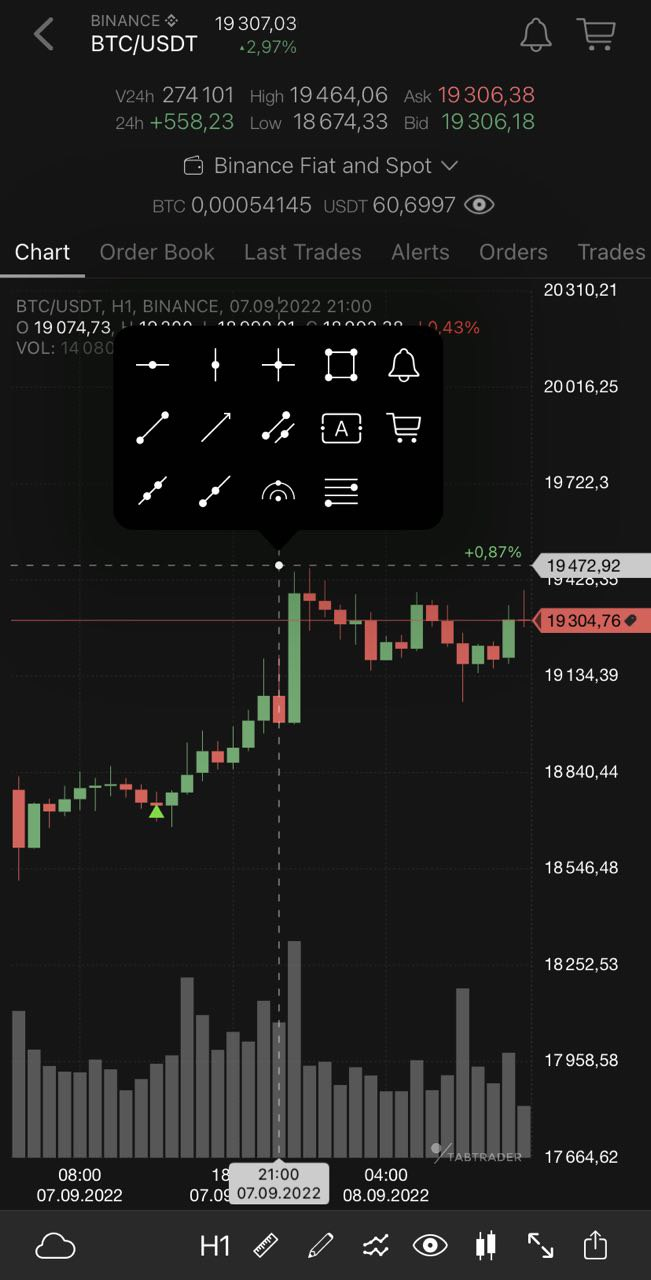
Chart action menu
Harga ditetapkan untuk titik harga yang tepat dari crosshair itu.
Layar “Peringatan baru” telah terbuka
Ubah harga bila diperlukan.
Tekan ikon centang setelah peringatan Anda diatur.
Peringatan Anda kini telah tercatat.
Peringatan yang telah terpasang akan tampil pada baik pada daftar peringatan dan daftar keseluruhan.
Aktifkan/ Nonaktifkan, Sunting, Hapus
Jika Anda perlu mengedit atau menghapus, mengaktifkan atau menonaktifkan peringatan Anda, lanjutkan ke daftar peringatan instrumen atau daftar peringatan umum.
- Sentuh peringatan yang ingin Anda ubah dan geser ke kiri. Tiga tombol akan muncul: Aktifkan/Nonaktifkan, Ubah, Hapus.
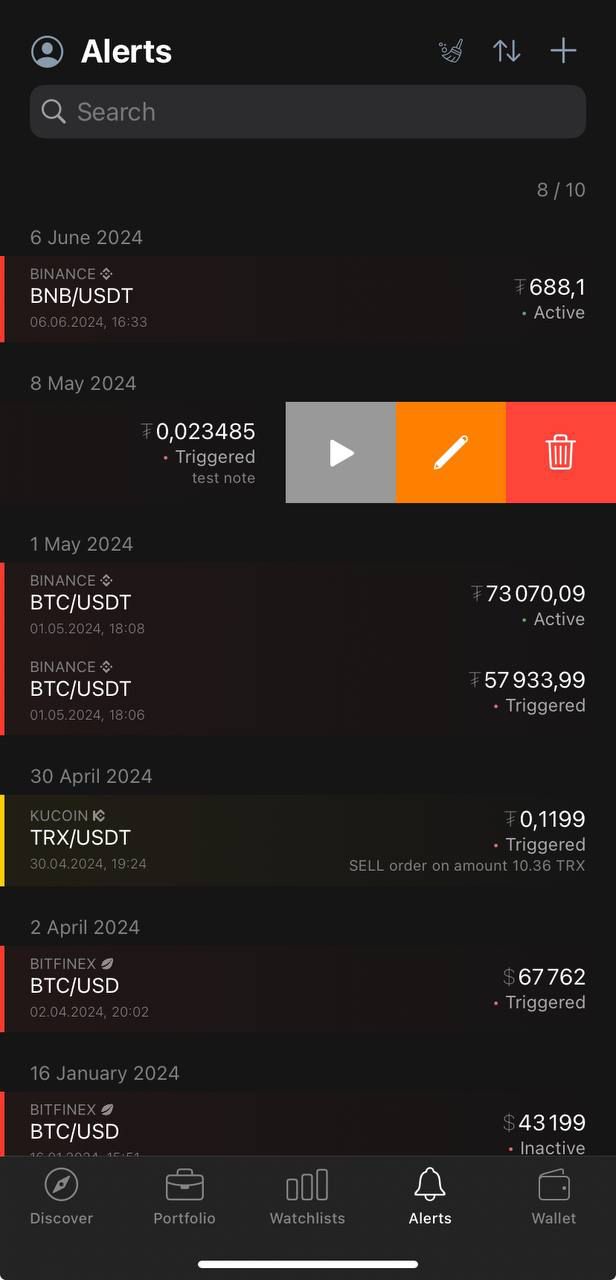
Sunting peringatan
Ketuk salah satu opsi untuk melakukan tindakan masing-masing:
Aktifkan/ Nonaktifkan, Edit, Hapus.
2. Tekan dan tahan peringatan. Menu tindakan sekarang terbuka.
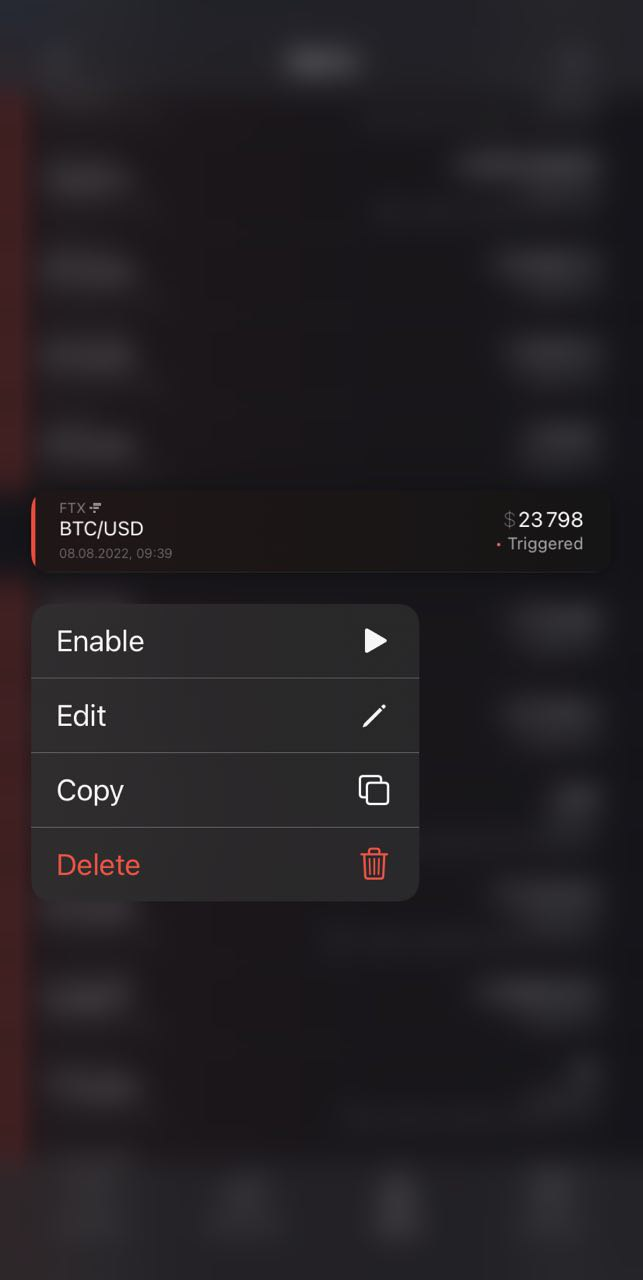
Menu tindakan peringatan
Ketuk salah satu opsi untuk melakukan tindakan masing-masing:
Aktifkan/Nonaktifkan, Ubah, Salin, Hapus.
Interaksi grafik
Anda dapat mengedit, menghapus, mengaktifkan, dan menonaktifkan peringatan Anda tanpa meninggalkan grafik.
Tekan dan tahan grafik. Posisikan penunjuk crosshair di atas garis peringatan.
Menu tindakan akan muncul di bagian bawah layar.
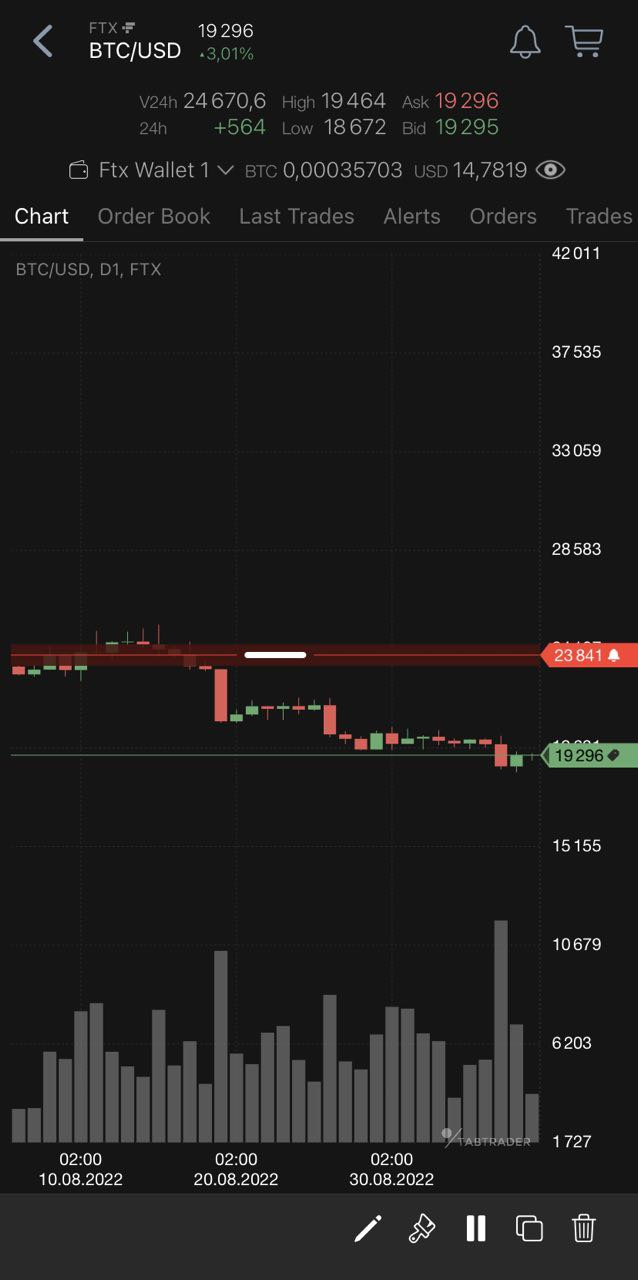
Penyuntingan peringatan pada grafik
Penghapusan Massal
Dalam daftar peringatan umum, Anda dapat menghapus semua peringatan atau berdasarkan statusnya: Semua, Terpicu, Tidak aktif.
Setelah berada di daftar peringatan umum, ketuk ikon kuas di sudut kiri atas layar.

Ikon hapus massal
Menu tindakan kini terbuka.
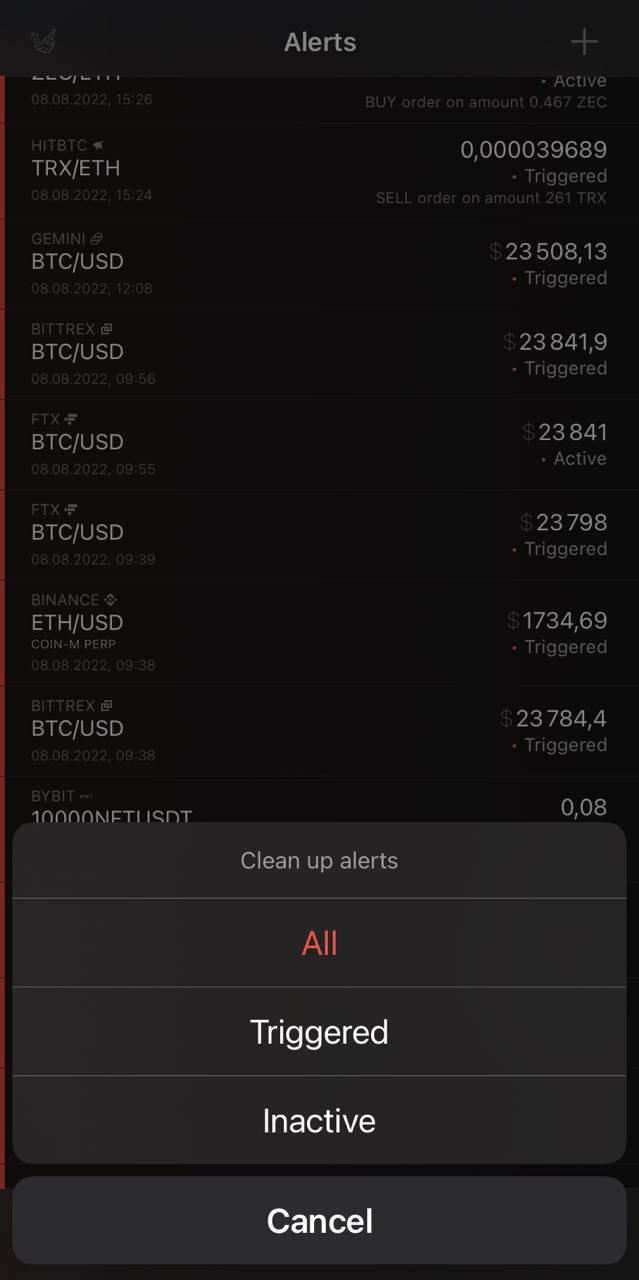
Clean up actions menu
Sekarang Anda dapat membersihkan daftar Anda.
Semua: seluruh daftar peringatan;
Terpicu: semua peringatan yang dipicu;
Tidak aktif: semua peringatan yang nonaktif.


